
Absolutnie jakiekolwiek oprogramowanie z czasem odbiera aktualizacje, które muszą być zainstalowane. Na pierwszy rzut oka, po zaktualizowaniu programu, nic się nie zmienia, ale w rzeczywistości każdy z nich wprowadza zmiany, z małych do znacznych i niezwykle ważnych: otworów zamykających, optymalizacja, rozszerzenie funkcjonalności, dodając ulepszenia, pozornie niepozorne oko. Dziś spojrzymy na to, jak możesz zaktualizować iTunes.
iTunes to popularna MediaCombine, która jest realizowana do przechowywania biblioteki, zakupów i zarządzania mobilnymi urządzeniami Apple. Biorąc pod uwagę kwotę obowiązków programu, regularnie ma aktualizacje, które zalecane są zainstalowanie.
Jak uaktualnić iTunes na komputerze
W systemie Windows istnieją dwa rodzaje programów iTunes: klasyczna wersja dla pulpitu i aplikacji dystrybuowanej przez Microsoft Store specjalnie dla Windows 10.Opcja 1: Klasyczna wersja iTunes
- Uruchom iTunes. W górnym obszarze okna programu kliknij kartę Pomoc i otwórz sekcję "Sprawdź aktualizacje".
- System rozpocznie wyszukiwanie aktualizacji dla iTunes. Jeśli zostanie wykryty, natychmiast zaoferujesz zainstalowanie. Jeśli program nie musi być aktualizowany, na ekranie zobaczysz następujące okno:
- Aby kontynuować, nie musisz niezależnie sprawdzać program do aktualizacji, możesz zautomatyzować ten proces. Aby to zrobić, kliknij górny obszar karty Edytuj i otwórz sekcję "Ustawienia".
- W oknie, które się otwierają, przejdź do zakładki "Add-Ons". Tutaj, w dolnej części okna, zaznacz pole w pobliżu "Sprawdź dostępność aktualizacji aktualizacji", a następnie zapisz zmiany.
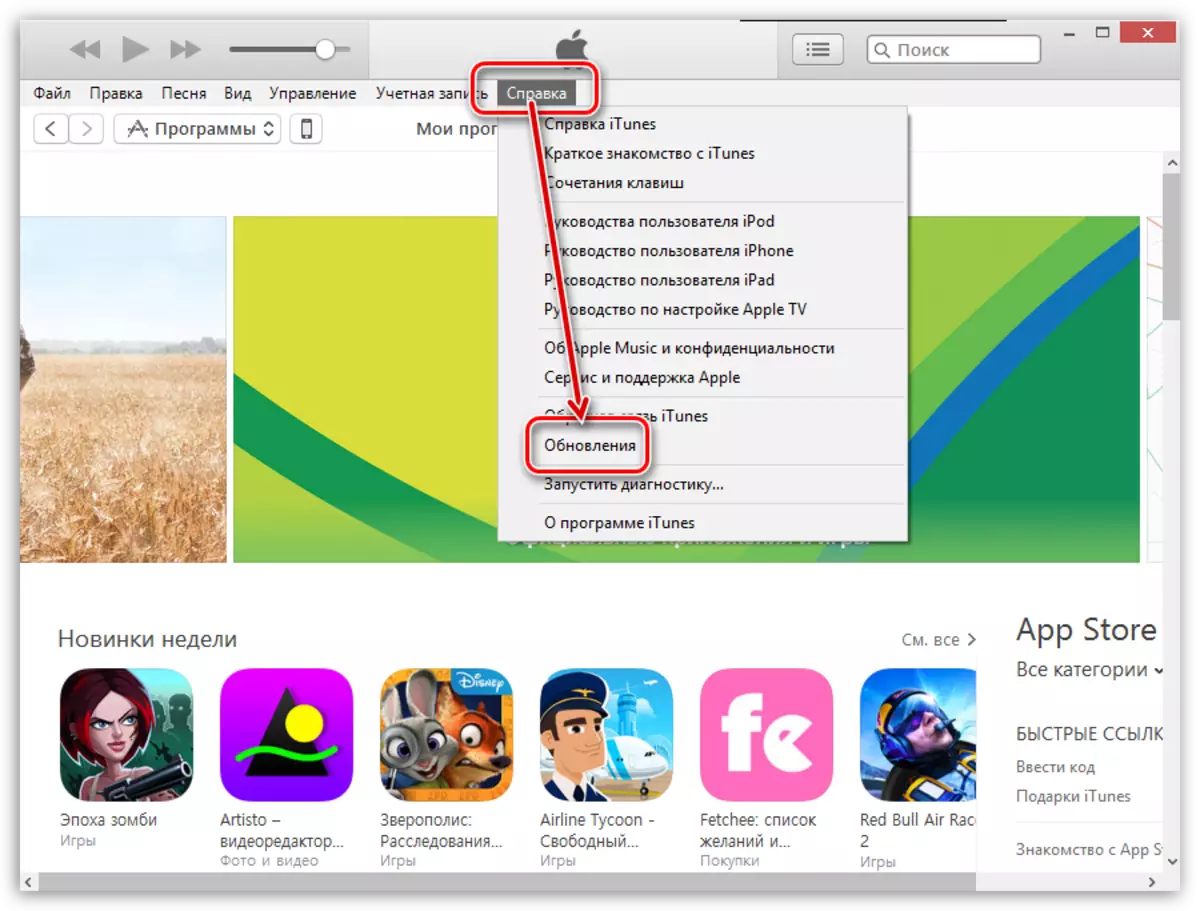
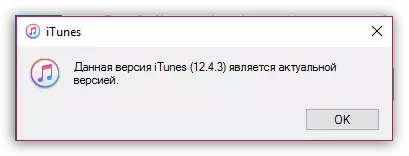

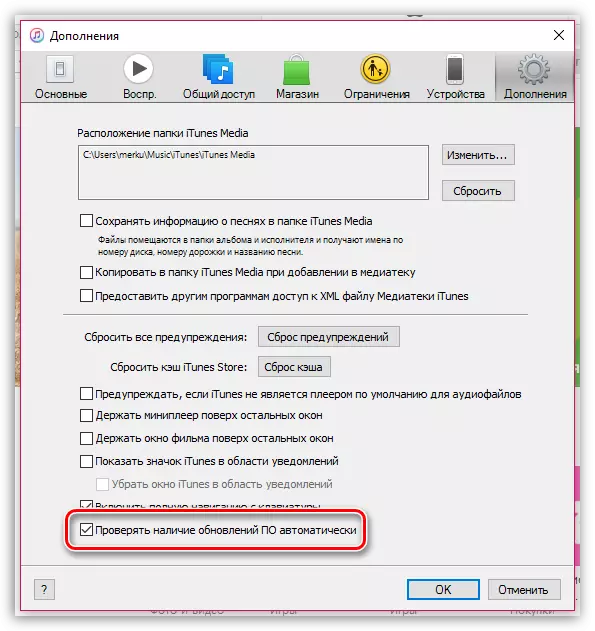
Opcja 2: iTunes z Microsoft Store
Jeśli system Windows 10 jest używany na komputerze, najprawdopodobniej ma zainstalowaną aplikację iTunes, która jest rozprowadzana bezpłatnie za pośrednictwem Microsoft Store. Jego różnica z klasycznej wersji programu polega na braku sposobów sprawdzania dostępności aktualizacji - aplikacja musi być aktualizowana automatycznie. Powinieneś również upewnić się, że Microsoft Store aktywuje automatyczną instalację aktualizacji.
- Uruchom na komputerze Microsoft Store. W górnej części okna kliknij ikonę Trootch i wybierz "Ustawienia".
- Upewnij się, że masz element "Aktualizuj automatycznie". W razie potrzeby wprowadzaj zmiany i zamknij okno Ustawienia.
- Jeśli celowo nie uwzględnisz aktualizacji, musisz ręcznie sprawdzić obecność takich dla Ityns. Aby to zrobić, kliknij w prawym górnym rogu przycisku menu Microsoft Store i wybierz "Pliki do pobrania i aktualizacji".
- Zostanie uruchomiona lista aplikacji wymagających aktualizacji. Znajdź iTunes na tej liście i kliknij po prawej stronie ikony pobierania. Poczekaj do końca procesu.

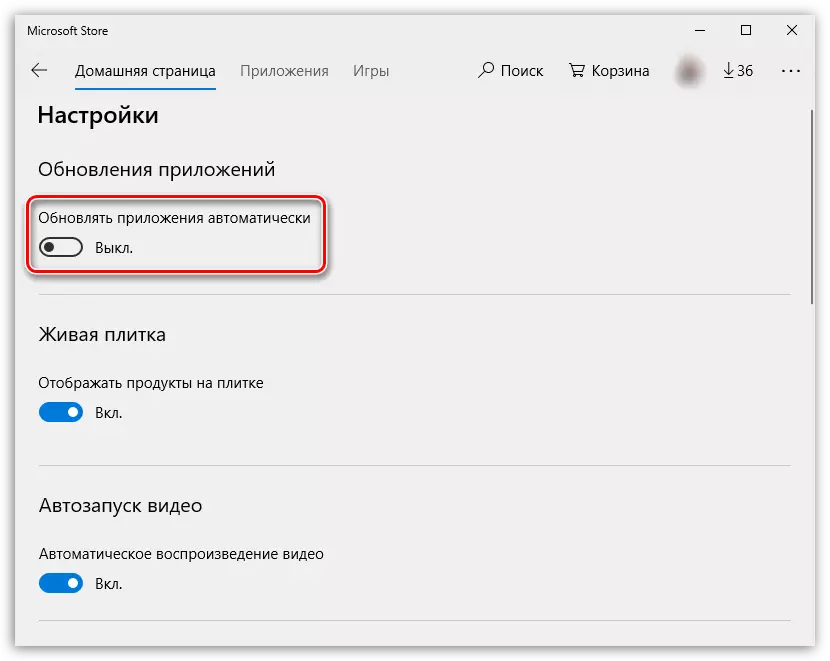

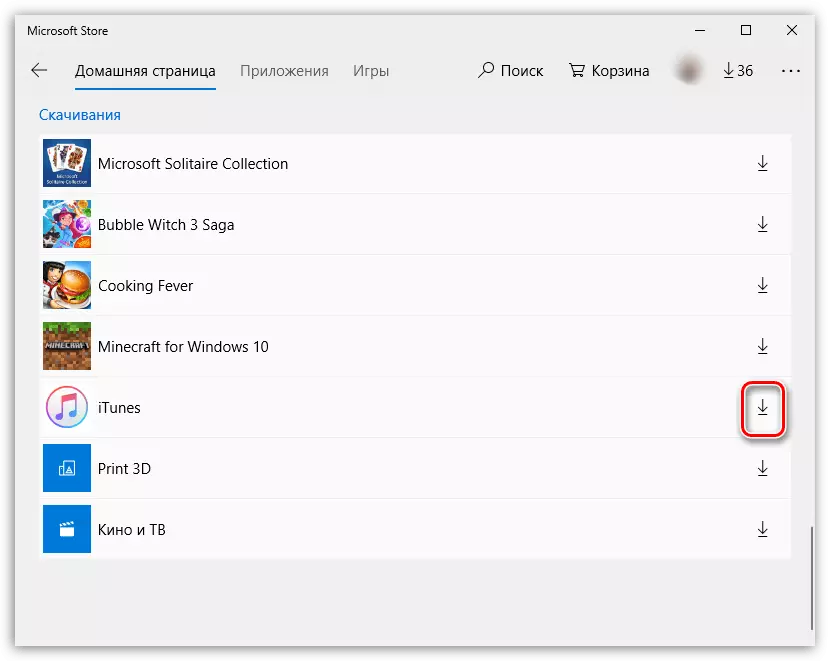
Spróbuj utrzymać znaczenie iTunes za pomocą zaleceń z tego artykułu, aby zapewnić komfort programu na komputerze i jego stabilnej pracy.
